Introdução
Neste tutorial irei mostrar como integrar o Openfire com o Active Directory, partindo do pressuposto que o Openfire já esteja instalado. Caso ainda não esteja instalado, clique em um dos links abaixo (De acordo com a distribuição) para acessar o tutorial de instalação do Openfire.
Obs.: É necessário apenas a instalação do Openfire, a configuração via Web será feita neste tutorial.
Pré-requisitos
* Openfire instalado.
* Domínio do Active Directory.
Mãos à obra!
1. Criando o grupo de usuários do Openfire no Active Directory
Primeiramente é necessário criar um grupo para os usuários do Openfire.
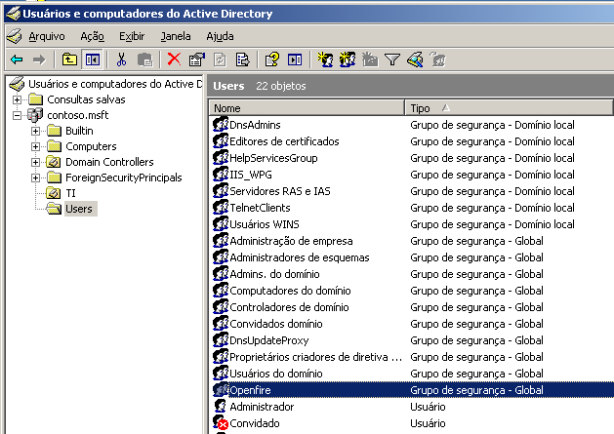
Usuários que farão parte do grupo Openfire.
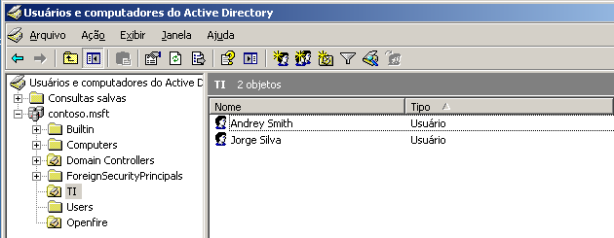
Usuários já adicionados ao grupo Openfire.

2. Configuração do servidor Openfire
Em seu navegador digite http://IP_DO_SEU_SERVIDOR:9090
Escolha o idioma de sua preferência.
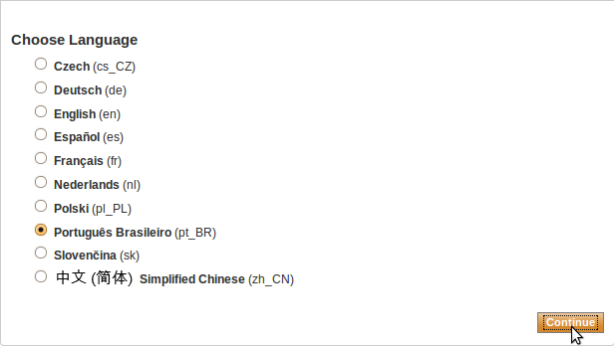
O campo Domínio pode ser o hostname ou IP do servidor.
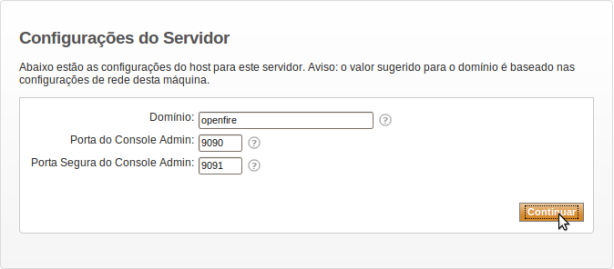
Marque a opção Conexão Padrão do Banco de Dados para utlizar o banco de dados que foi criado anteriormente.
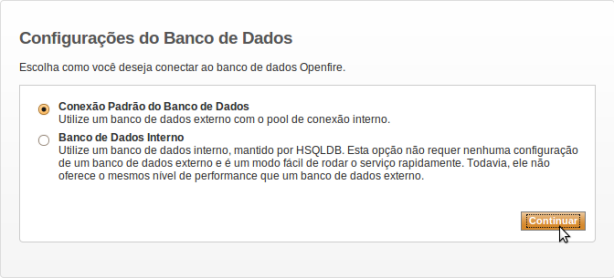
Em Configurações do Banco de Dados – Conexão Padrão, faça de acordo com a figura abaixo.

Marque a opção Servidor de Diretórios (LDAP).
Escolha a opção Active Directory, informe o IP do seu Domain Controller e a porta (389).
Em DN Base, informe seu domínio. Ex: seudominio.com.br DC=seudominio,DC=com,DC=br
Em DN Administrador, informe a conta de administrador (Deve ser uma conta válida do Active Directory). Ex: CN=administrador,CN=users,DC=seudominio,DC=com,DC=br
Após inserir as informações, clique em Testar configurações, caso não receba uma mensagem de Status: Sucesso!, verifique as informações inseridas e a conexão com o Domain Controller.
Obs.: Neste tutorial utilizei o domínio contoso.msft, que é um domínio utilizado em treinamentos Microsoft.

Troque o conteúdo do campo Filtro de Usuário.
De: (objectClass=User)
Para: (&(objectCategory=person)(objectClass=user)(memberOf=CN=openfire,CN=users,DC=seudominio,DC=com,DC=br))
Este novo filtro faz com que o Openfire procure apenas por usuários membros do grupo Openfire do Active Directory.
Clique em Testar configurações, deverá ser mostrado apenas os usuários do grupo Openfire do Active Directory.

Informe a conta que será utilizada como Conta do Administrador do Openfire. Esta conta faz parte do grupo Openfire do Active Directory.

Faça o teste de configuração e conclua a instalação.

Setup concluído.
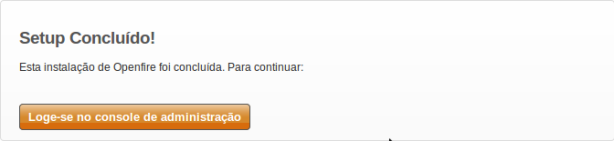
3. Gerenciando usuários
Após logar no Openfire, acesse a guia Usuários/Grupos. Nesta guia devem ser exibidos os usuários que fazem parte do grupo Openfire do Active Directory. Para adicionar um novo usuário, basta torná-lo membro do grupo Openfire do Active Directory, e para remover um usuário, basta removê-lo do grupo.
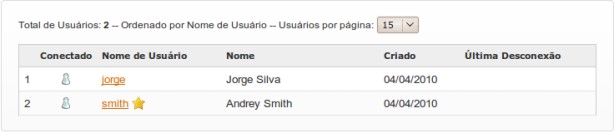
Dica: Uma boa opção para solução de problemas relacionados ao Openfire, é assinar a Lista Brasileira de Usuários do Openfire.
Até o próximo!
:wq!
Andrey Smith

